UFL : Comment ajouter et supprimer des skins
Dans UFL, les skins fonctionnent un peu différemment de la plupart des jeux. Bien qu'ils modifient l'apparence des objets d'un joueur dans le jeu, leur utilisation principale est d'améliorer les statistiques du joueur auquel vous les appliquez. Vous obtenez des skins à partir de packs et les appliquez aux joueurs qui correspondent à la position du skin.

Les plus rares améliorent des statistiques spécifiques plus que d'autres, et il existe même des skins uniques pour certains joueurs du jeu. Pour garder votre équipe aussi forte que possible, vous souhaiterez continuer à ajouter et à supprimer des skins pour appliquer le plus grand boost possible. Cependant, comment procéder n'est pas immédiatement évident.
Comment appliquer des skins

Une fois que vous aurez ouvert les packs, qu'ils proviennent de récompenses de jeu ou de la boutique, vous aurez de nombreux skins à appliquer aux joueurs de votre équipe. Cependant, ils ne sont pas appliqués depuis l’écran d’équipe lui-même.
Au lieu de cela, dirigez-vous vers le menu principal et sélectionnez l'option Skins. Vous pouvez ensuite choisir l'option Bibliothèque pour consulter tous les skins dont vous disposez. disponible.
Maintenant, trouvez le skin que vous souhaitez appliquer au joueur que vous avez en tête. Appuyez sur X/A sur la peau et les joueurs de votre club qui correspondent à la position requise apparaîtront.Appuyez à nouveau sur X/A pour appliquer la peau. Vous pouvez également sélectionner un skin, puis choisir à quel joueur l'appliquer, au lieu de vous lancer dans le processus en pensant à un joueur.
Chaque skin améliore certaines statistiques, alors assurez-vous d'en appliquer un qui améliore les statistiques pertinentes pour le joueur auquel vous l'ajoutez.
Comment supprimer des skins
Cependant, les skins doivent parfois être remplacés par de meilleures options que vous avez pu obtenir au fil du temps. Vous aurez envie de retirer un skin avant de le remplacer par un nouveau.
Pour ce faire, dirigez-vous vers la bibliothèque de skins et recherchez le lecteur dont vous souhaitez supprimer le skin. Ensuite, appuyez sur X/A sur ce lecteur pour supprimer le skin et rajoutez-le à votre bibliothèque. Encore une fois, vous ne pouvez pas le faire depuis l'écran de l'équipe, uniquement depuis la partie spécifique au skin de l'UFL.
Supprimer un skin d'un joueur ajoute le skin à votre bibliothèque pour l'utiliser sur un autre joueur.

Ce qui précède est le contenu détaillé de. pour plus d'informations, suivez d'autres articles connexes sur le site Web de PHP en chinois!

Outils d'IA chauds

Undresser.AI Undress
Application basée sur l'IA pour créer des photos de nu réalistes

AI Clothes Remover
Outil d'IA en ligne pour supprimer les vêtements des photos.

Undress AI Tool
Images de déshabillage gratuites

Clothoff.io
Dissolvant de vêtements AI

Video Face Swap
Échangez les visages dans n'importe quelle vidéo sans effort grâce à notre outil d'échange de visage AI entièrement gratuit !

Article chaud

Outils chauds

Bloc-notes++7.3.1
Éditeur de code facile à utiliser et gratuit

SublimeText3 version chinoise
Version chinoise, très simple à utiliser

Envoyer Studio 13.0.1
Puissant environnement de développement intégré PHP

Dreamweaver CS6
Outils de développement Web visuel

SublimeText3 version Mac
Logiciel d'édition de code au niveau de Dieu (SublimeText3)

Sujets chauds
 1671
1671
 14
14
 1428
1428
 52
52
 1329
1329
 25
25
 1276
1276
 29
29
 1256
1256
 24
24
 <🎜>: Bubble Gum Simulator Infinity - Comment obtenir et utiliser les clés royales
Apr 16, 2025 am 11:05 AM
<🎜>: Bubble Gum Simulator Infinity - Comment obtenir et utiliser les clés royales
Apr 16, 2025 am 11:05 AM
Les clés royales sont quelques-uns des éléments les plus précieux que vous puissiez trouver dans l'infini du simulateur de bubble-gentif de Roblox. Ces rares outils vous permettent d'ouvrir des coffres royaux - des conteneurs de butin à durée limitée remplis d'articles de haut niveau, de boosts et même de récompenses ultra-rares. Si
 <🎜>: Grow A Garden - Guide de mutation complet
Apr 18, 2025 am 01:10 AM
<🎜>: Grow A Garden - Guide de mutation complet
Apr 18, 2025 am 01:10 AM
Maximisez vos bénéfices dans Roblox's Cultive A Garden en comprenant le monde lucratif des mutations des cultures! Ces rares variations augmentent considérablement la valeur de votre récolte. Bien que vous ne puissiez pas contrôler directement les mutations, savoir comment ils fonctionnent fournit une signification
 Nordhold: Système de fusion, expliqué
Apr 16, 2025 am 04:07 AM
Nordhold: Système de fusion, expliqué
Apr 16, 2025 am 04:07 AM
Nordhold Tower Fusion Guide: combinaisons de tour synergique pour une défense améliorée La maîtrise des combinaisons de tour à Nordhold est la clé d'une défense de base efficace. Certaines tours sont exceptionnellement synergisées, créant de puissantes stratégies défensives. Cette intervimulation
 Mandragora: Whispers of the Witch Tree - Comment déverrouiller le grappin
Apr 18, 2025 am 12:53 AM
Mandragora: Whispers of the Witch Tree - Comment déverrouiller le grappin
Apr 18, 2025 am 12:53 AM
Les donjons de Mandragora offrent des défis de style metroidvania, obligeant les joueurs à revisiter des domaines antérieurs avec des outils nouvellement acquis. Le grappin est un excellent exemple, permettant une traversée rapide de longues distances. Alors que cet outil crucial est obtenu r
 <🎜> Obscur: Expedition 33 - Comment obtenir des catalyseurs de chrome parfaits
Apr 27, 2025 am 04:07 AM
<🎜> Obscur: Expedition 33 - Comment obtenir des catalyseurs de chrome parfaits
Apr 27, 2025 am 04:07 AM
Dans <🎜> Obscur: Expedition 33, maximiser vos armes préférées est la clé du succès. Chaque mise à niveau stimule non seulement la puissance d'armes, mais débloque également de nouveaux traits, façonnant les constructions de votre personnage. Atteindre l'arme Level 32 est réalisable avec le chroma grandiose CA
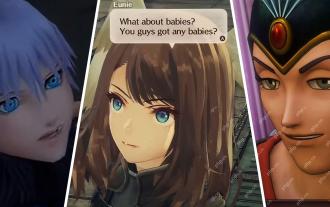 <🎜> Obscur: Expedition 33 - Comment trouver et vaincre le lustre chromatique
Apr 25, 2025 am 04:10 AM
<🎜> Obscur: Expedition 33 - Comment trouver et vaincre le lustre chromatique
Apr 25, 2025 am 04:10 AM
Stratégie de lustre chromatique dans "Clair Obscur: Expedition 33" Le lustre chromatique est une variante puissante du lustre ennemi commun à Clair Obscur: Expedition 33. Il attaque rapidement et violemment et peut même enflammer toute votre équipe pour infliger des dégâts supplémentaires. Sans superbes compétences de blocage, la bataille contre le lustre chromatique sera une course contre le temps. Heureusement, le lustre chromatique n'a pas beaucoup de santé par rapport aux autres ennemis. Tant que vous pouvez contrôler le rythme de la bataille et éviter de tomber en défense passive, vous pouvez rapidement
 Rusty Rabbit: où trouver chaque keycube
Apr 17, 2025 pm 10:02 PM
Rusty Rabbit: où trouver chaque keycube
Apr 17, 2025 pm 10:02 PM
De nombreux plateformes 2D, y compris Rusty Rabbit, présentent des zones inaccessibles nécessitant des capacités ou des articles spécifiques. Rusty Rabbit ne fait pas exception, avec plusieurs zones de ce type dans chaque région. Outre les voies bloquées visuellement évidentes, vous rencontrerez des robots
 Rusty Rabbit: comment briser chaque bloc
Apr 18, 2025 am 01:08 AM
Rusty Rabbit: comment briser chaque bloc
Apr 18, 2025 am 01:08 AM
Chez Rusty Rabbit, l'exploration du donjon implique de creuser et de combattre. Une partie importante du gameplay se concentre sur l'atteinte des zones, la rupture des conteneurs et l'acquisition de butin à <🎜>. Cependant, de nombreux domaines sont initialement inaccessibles, bien qu'ils contiennent





